次は背景用の動画素材と画像素材を用意しましょう。
背景用の動画素材が必要な理由については一説による確定の情報ではないのですが、例えば黒板の背景の上にテロップを表示していくだけのような画面上の動きが少ない動画はYouTubeのAIに規約違反動画と認定されて収益化を停止させられてしまう可能性があるからです。

またこれも一説による情報ですが大人の人間が映っているとYouTubeのAIに規約違反認定されにくいと言われています。
実際に私がそうしていましたが一度もYouTubeから規約違反認定されたことはありませんでした。
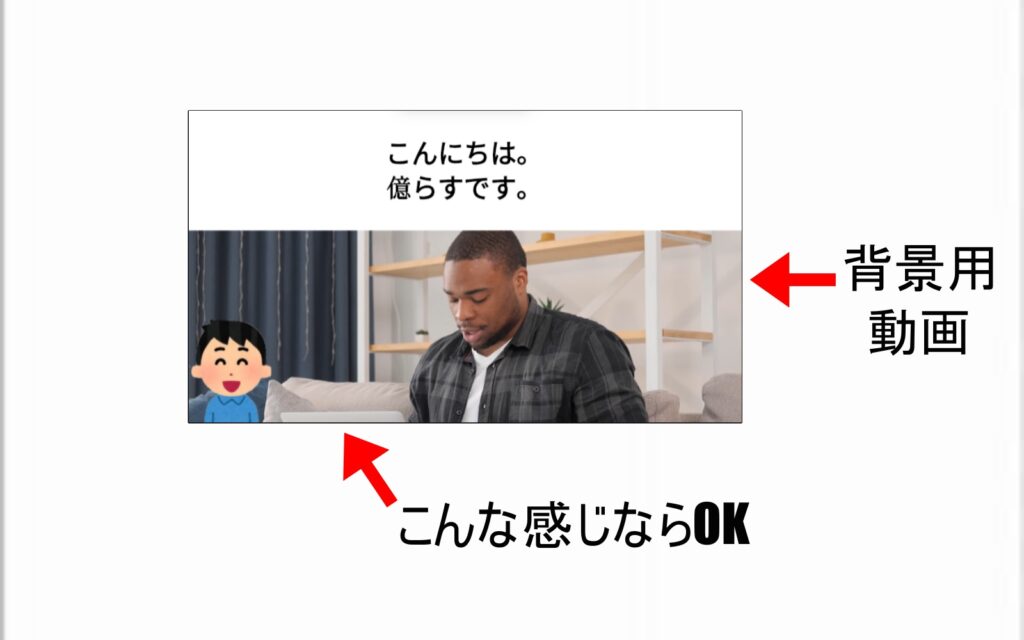
それ以外に動画を作る上で気をつけなければいけないのは著作権です。
著作権とは作った画像や音楽などの作品を作者以外の人間に勝手にコピーされたり、使用されたりしない権利です。
作者の許可を得ずに作品を使用すると著作権侵害となり、誰かが発見してYouTubeに通報するとYouTubeに規約違反認定され収益化の停止やアカウントの使用停止・削除されてしまう可能性があります。
そうならないための一番安全な対策は著作権フリーまたは商用利用可能の素材サイトから素材をダウンロードして使用することです。

動画AC・イラストAC
私は背景用の動画素材を動画ACから、画像素材をイラストACといらすとやからダウンロードして使用していました。
動画ACとイラストACについては利用するために無料登録をする必要がありますが、登録情報を共有することができるため新規登録作業を1つ減らすことができます。
動画ACのサイトへ移動 イラストACのサイトへ移動
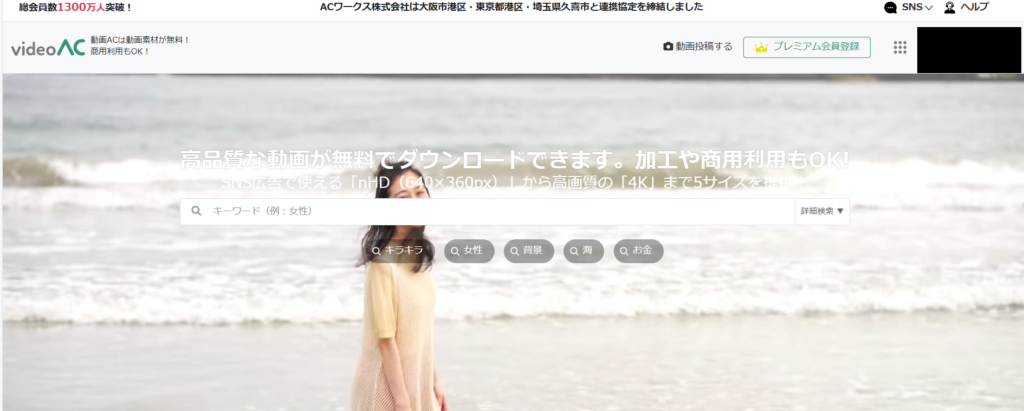
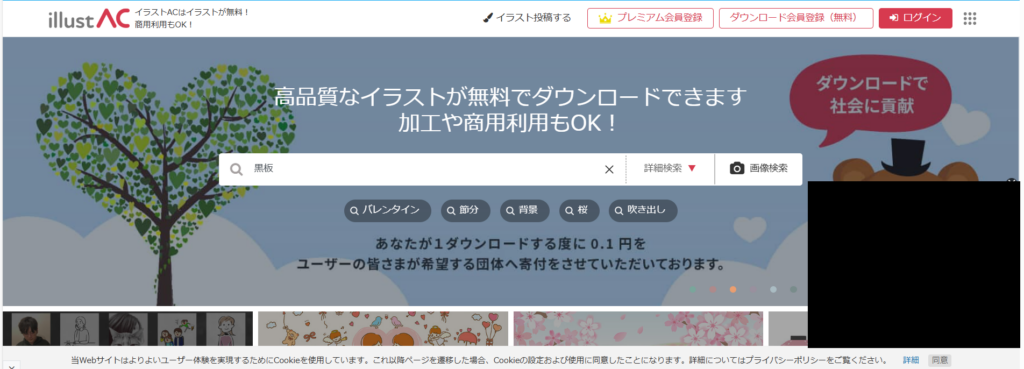
使用方法としてはまず検索バーにキーワードを入力して検索します。
次に検索結果の中から気になる動画をクリックします。
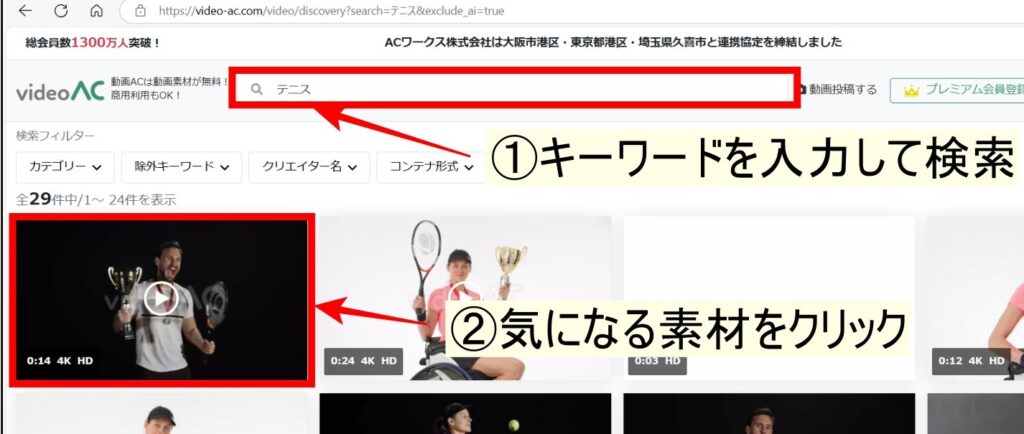
すると詳細が表示されるので内容を確認します。
ダウンロードすることを決めたらダウンロードボタンをクリックします。
すると広告が流れるので少し待った後に閉じます。
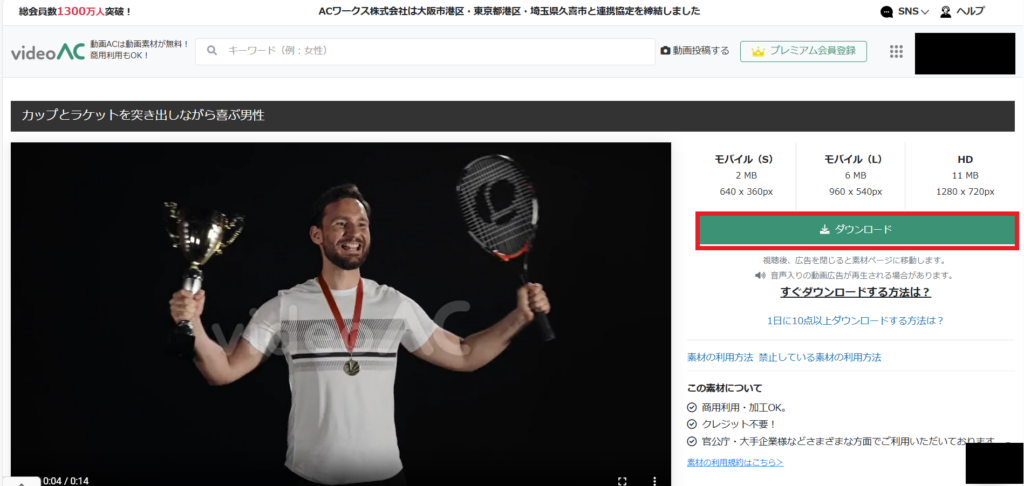
動画の大きさを聞かれるので選択してダウンロードをクリックします。
(背景用なのでどれでもいいです)
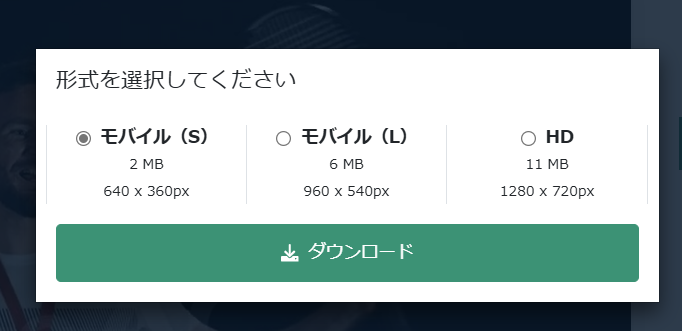
エクスプローラのダウンロードにダウンロードした動画素材が入っています。
(素材サイト内の名前で保存されるわけではないので注意)
イラストACから画像素材をダウンロードする方法も同じ手順です。
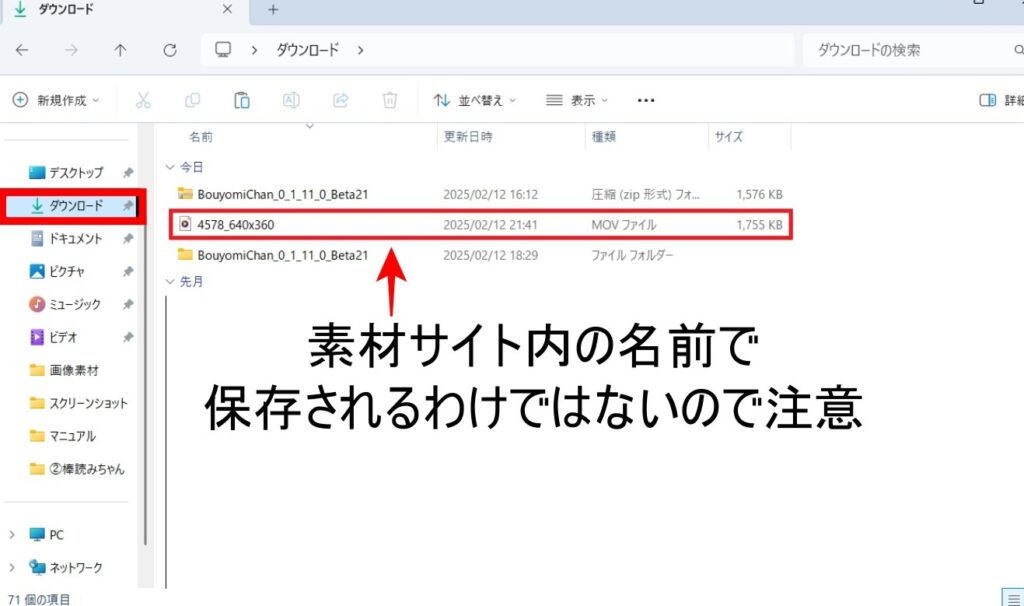
注意点としてはお世辞にもダウンロードできる素材が充実しているとは言えないので、自分のイメージにピッタリ合った素材が見つからない可能性があります。
また無料会員は素材の検索が1日に4回まで。
素材のダウンロードが9個までという制限があります。
なので無闇に検索やダウンロードを行ったことでその日の上限に達し、もうその日は作業を進めることができないということにならないように気をつけましょう。
いらすとや
続いていらすとやです。
こちらの素材はYouTubeやテレビなどでよく使われているので知っている人も多いと思います。
いらすとやは会員登録不要で利用することができます。
いらすとやのサイトに移動

使い方はまず検索バーにキーワードを入力して検索します。
個人的にはあいまい検索(英語検索)の方が使いやすいです。
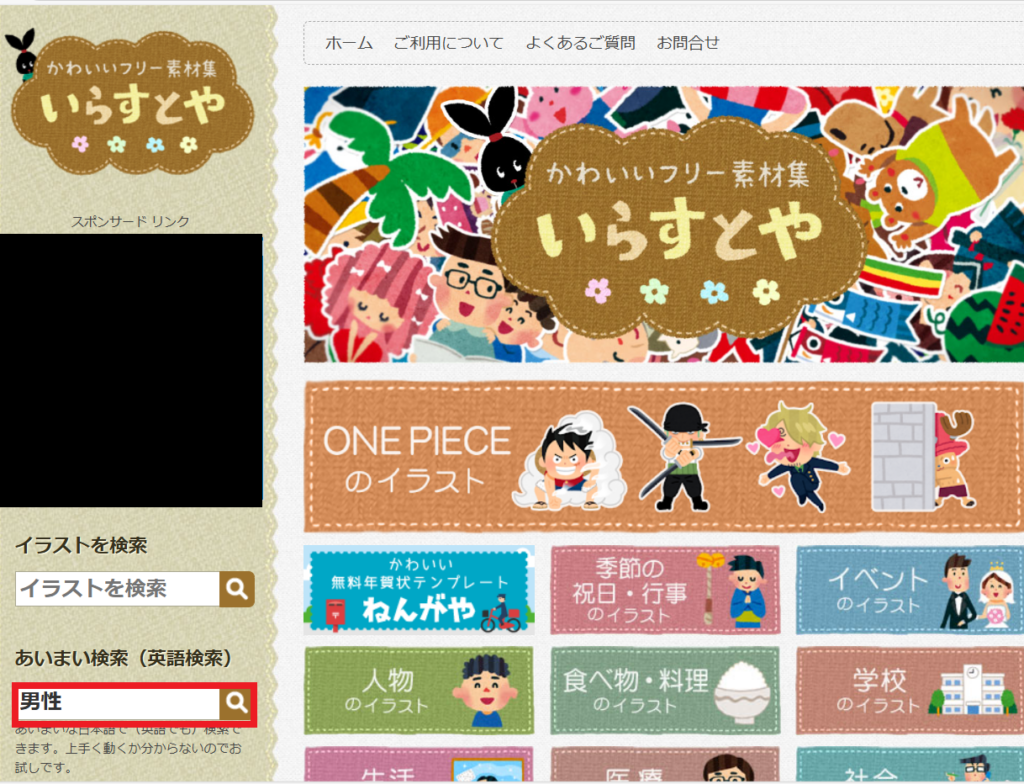
検索結果を見てダウンロードしたい画像を右クリック。
出てきたメニューの中から名前を付けて保存をクリックします。
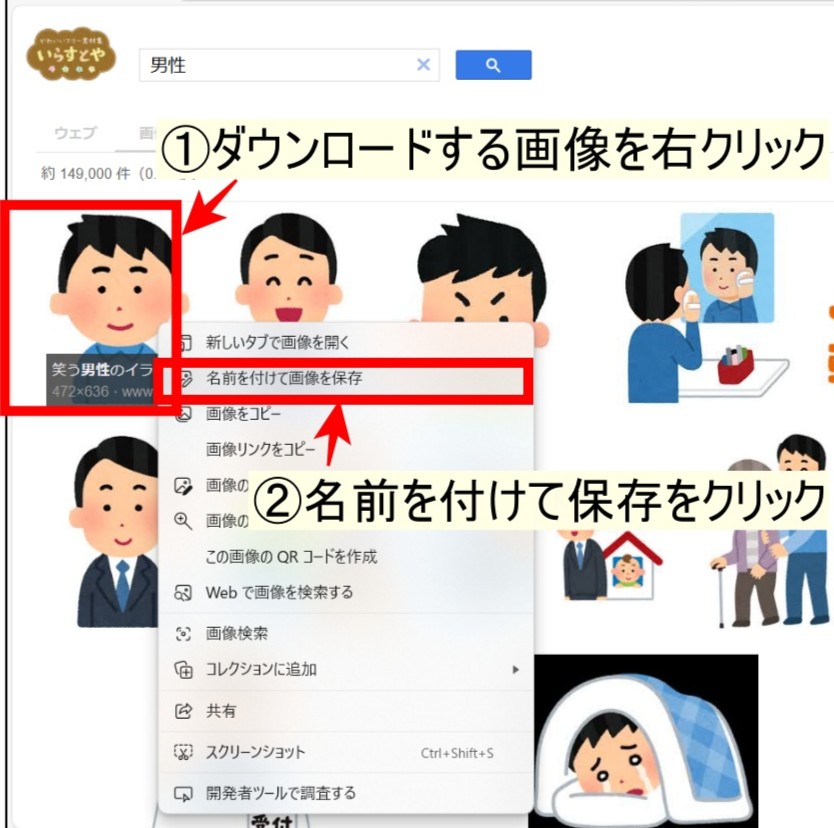
保存場所を聞かれるので保存場所を選択し、保存用の名前を入力して保存をクリック。
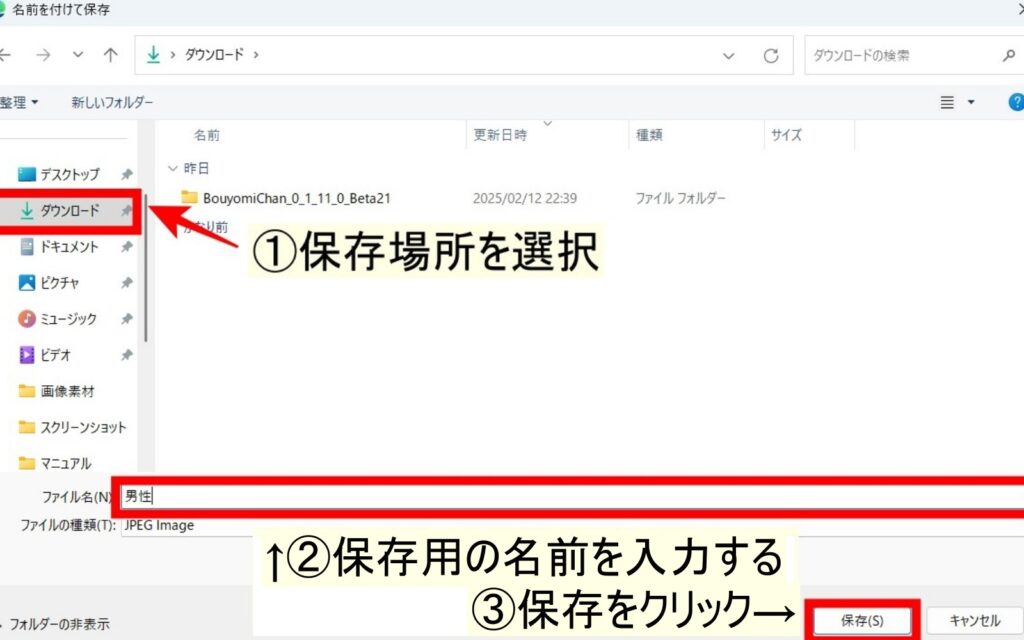
これで完了なのですが、動画の素材として使う上においては不十分です。
なぜならこのまま使用すると背景の白い部分が残ってしまい不格好になってしまうからです。
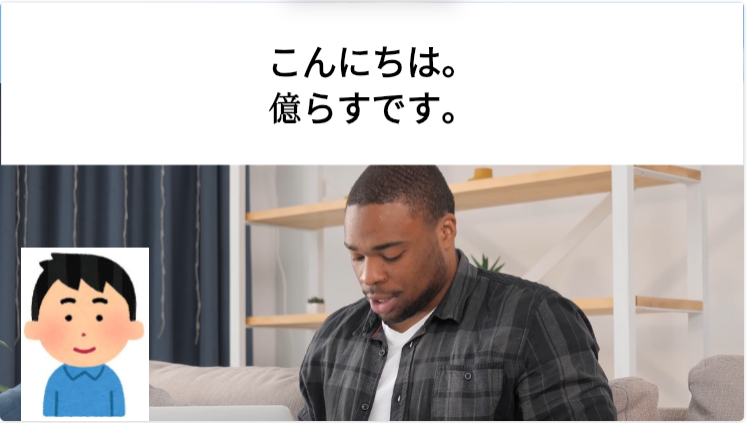
なので次の記事ではこの白い部分を取り除く方法について紹介します。
次の記事
画像素材の背景を削除する


コメント